鼠繪卡通,鼠繪一個穿毛衣的卡通動漫教程
毛衣
好啦,終于到毛衣部分了,這是這次教程最重要的地方,但其實不難~
創建毛衣紋理的筆刷。用橢圓工具在透明背景下繪制出如下圖的圖案(注意:填充的顏色需為黑色)
執行“編輯-定義畫筆預設”,如下圖:
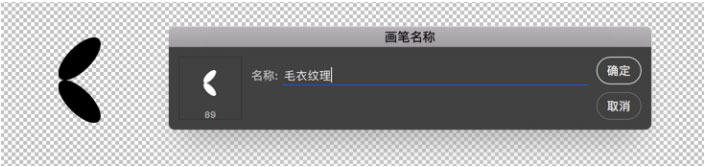
<點圖片看大圖>
調整畫筆,如下圖所示:
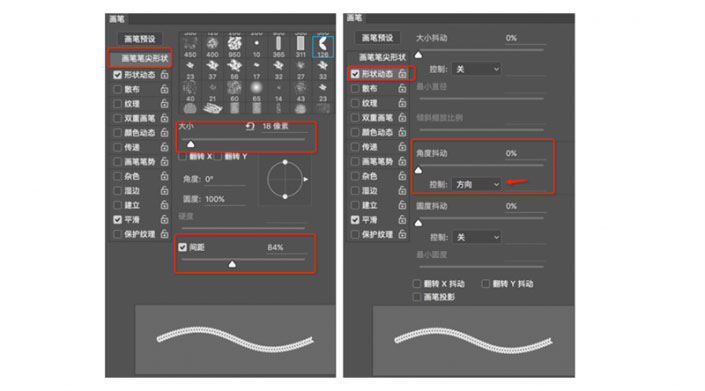
<點圖片看大圖>
創建好畫筆后先放著,我們先用鋼筆工具繪制出毛衣的外形出來,并添加圖層樣式
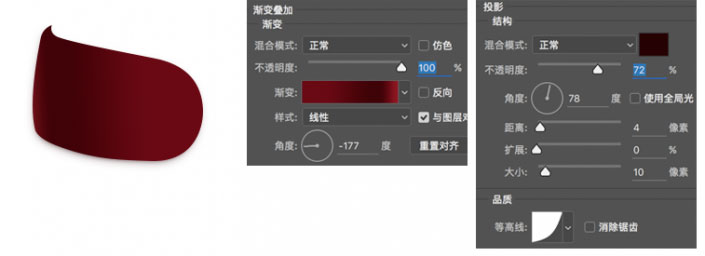
<點圖片看大圖>
用路徑選擇工具選中剛剛畫好的毛衣外形, 切換到路徑面板復制這個路徑,然后回到圖層面板新建一個圖層,鼠標右鍵“描邊路徑”(注意畫筆工具得選擇我們之前創建好的毛衣紋理,不然就木有效果啦),然后添加圖層樣式,如下圖
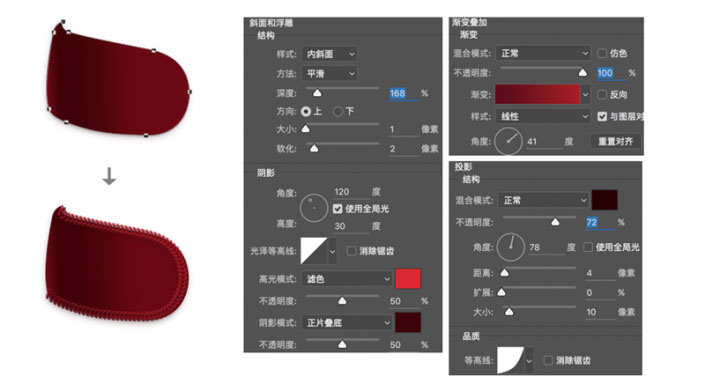
<點圖片看大圖>
用鋼筆工具繪制如下圖的路徑,切換到路徑面板復制這個路徑,然后回到圖層面板新建一個圖層,鼠標右鍵“描邊路徑”,原理同上。
復制剛剛做好的毛衣紋理描邊圖層,“ctrl+t”向右移動一段距離,然后左手按住“ctrl+shift+alt”不動,右手不斷重復按”t”鍵,奇跡就發生了~~~最后copy上圖的圖層樣式。
將紋理移到毛衣外形圖層的上方,選中毛衣外形的圖層,在圖層縮略圖處點擊“ctrl+左鍵”得到毛衣外形的選區,執行“選擇-反選”刪除多余的部分,就得到我們想要的形狀了。

<點圖片看大圖>
選擇筆刷,選擇自帶的沙丘草筆刷進行調整,設置如下:
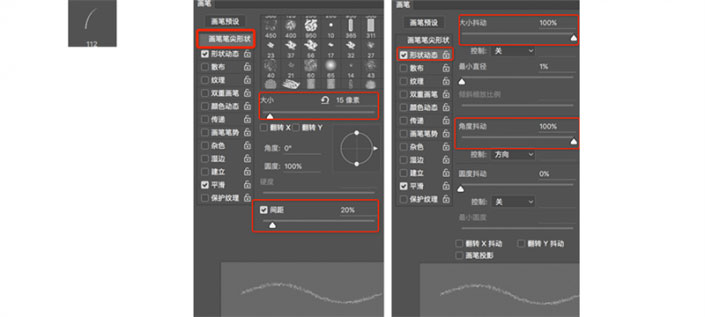
<點圖片看大圖>
依然用剛才的“描邊路徑方法”,描繪出毛衣雜亂的毛毛出來,如圖:
接著將剛剛創建的毛衣相關圖層編組,并轉換成智能對象,執行“濾鏡-添加雜色”(如下圖),將圖層混合模式設置為“淺色”,透明度設置為25%。如下圖:
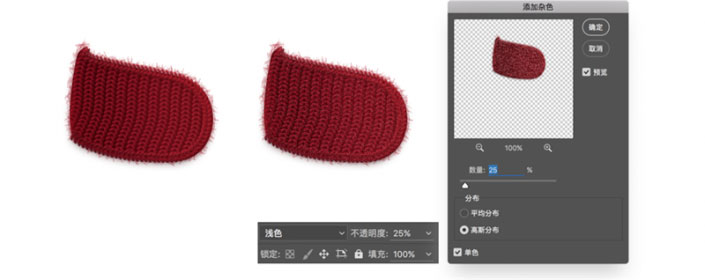
<點圖片看大圖>
上一篇:鼠繪手表,鼠繪一只金屬手表教程
下一篇:ps超寫實技法解析




























